แสดงตัวอย่างและเทคนิคการใช้งาน Facebook/YouTube/Flicker อย่างง่ายๆ ด้วยโฟล์ก
จาก : http://www.youtube.com/watch?v=Toy1JdPwEiA
วันจันทร์ที่ 8 ธันวาคม พ.ศ. 2551
How to use Facebook from Flock without visiting the website
เทคนิคและวิธีการใช้งาน Facebook โดยไม่ต้องเข้าไปใช้งานที่เว็บไซต์ Facebook.com
จาก : http://www.youtube.com/watch?v=qWtljKuqajQ
จาก : http://www.youtube.com/watch?v=qWtljKuqajQ
Flock - Flickr Screencast
เทคนิคการใช้งาน Media bar กับเว็บ Flickr ดูวีดีโอแล้วทำตามได้เลย
จาก : http://www.youtube.com/watch?v=qg8ANBPEzp8
จาก : http://www.youtube.com/watch?v=qg8ANBPEzp8
Flock & Digg
การขุดกระทู้ หรือ การให้คะแนนเรื่องราวน่าอ่านจากเว็บ Digg.com ในโฟล์กนั้นก็ยังทำได้ดี โดยการออกแบบปุ่มพิเศษสำหรับการขุดไว้โดยเฉพาะ ทั้งยังนำมาใช้งานได้ทั้ง Side bar และ Media bar อีกด้วย
จาก : http://www.youtube.com/watch?v=pBaNnBrRg-s
จาก : http://www.youtube.com/watch?v=pBaNnBrRg-s
Reading Feeds with the Flock Browser
โฟล์กมีเครื่องมือและเมนูสำหรับฟีดโดยเฉพาะ ทำให้การอ่านและจัดการฟีดที่บริเวณ Side bar สามารถทำได้อย่างง่ายดาย
จาก : http://www.youtube.com/watch?v=iFn19V4MKLo
จาก : http://www.youtube.com/watch?v=iFn19V4MKLo
Howto add visual interest to your blog with photos and Flock
การแต่งบล็อกด้วยรูปภาพ ด้วยการ Drag and Drop ภาพจาก Media bar สามารถทำได้อย่างง่ายดาย ขอเพียงสมัครใช้บริการที่ Flickr
สิ่งที่จำเป็นต้องมี
1. โฟล์ก
2. อีเมล์ของ yahoo เพื่อจะได้สมัครเป็นสมาชิกเว็บ Flickr ได้
3. ไอดีและพาสเวิร์ด ของ Flickr
จาก : http://www.youtube.com/watch?v=0FwMp4EWG8Q
สิ่งที่จำเป็นต้องมี
1. โฟล์ก
2. อีเมล์ของ yahoo เพื่อจะได้สมัครเป็นสมาชิกเว็บ Flickr ได้
3. ไอดีและพาสเวิร์ด ของ Flickr
จาก : http://www.youtube.com/watch?v=0FwMp4EWG8Q
Speed Up Your Browsing In Flock
การปรับแต่งเรื่องความเร็วของโฟล์ก เป็นอีกสิ่งหนึ่งที่เหมือนกับไฟร์ฟอกซ์
จาก : http://www.youtube.com/watch?v=ai4v80L-kWM
ปรับค่าดังนี้
1 - พิมพ์ 'about:config' ที่ address bar
2 - พิมพ์ network ในช่อง filter
3 - หา network.http.pipelining แล้วดับเบิลคลิกเปลี่ยน false ให้เป็น true
4 - หา network.http.pipelining.maxrequests แล้วเปลี่ยนค่าจาก '4' ให้เป็น 30 (หรือ 64)
5 - หา network.http.proxy.pipelining แล้วดับเบิลคลิกเปลี่ยน false ให้เป็น true
จาก : http://flock.com/node/61246
จาก : http://www.youtube.com/watch?v=ai4v80L-kWM
ปรับค่าดังนี้
1 - พิมพ์ 'about:config' ที่ address bar
2 - พิมพ์ network ในช่อง filter
3 - หา network.http.pipelining แล้วดับเบิลคลิกเปลี่ยน false ให้เป็น true
4 - หา network.http.pipelining.maxrequests แล้วเปลี่ยนค่าจาก '4' ให้เป็น 30 (หรือ 64)
5 - หา network.http.proxy.pipelining แล้วดับเบิลคลิกเปลี่ยน false ให้เป็น true
จาก : http://flock.com/node/61246
How To Install Extensions in Flock
วีดีโอแสดงการติดตั้งตัวเสริมของโฟล์ก ไม่แตกต่างจากการติดตั้งตัวเสริม (Extensions) ของไฟร์ฟอกซ์เลย
จาก : http://www.youtube.com/watch?v=ieXplywDa14
จาก : http://www.youtube.com/watch?v=ieXplywDa14
Flock Browser : The Social Web Browser
Flock is the Social Web Browser. Flock pulls in your friends, photos, and videos from the web to make it even easier to stay in touch and share the coolest things on the web.

Website : http://flock.com
โฟล์ก (Flock) เป็นโปรแกรมจำพวกเบราเซอร์ ที่มีแนวทางและออกแบบต่างจากตัวอื่น โดยจะให้ความสำคัญสูงมากในเรื่องการติดต่อระหว่างผู้ใช้งาน และเนื่องจากพัฒนามาจากไฟร์ฟอกซ์ (Firefox) จึงทำให้คุณสมบัติในเรื่องความปลอดภัยนั้นไม่ยิ่งหย่อนไปกว่ากัน แถมยังสามารถใช้ธีมและตัวเสริมของไฟร์ฟอกซ์ได้อีกด้วย
จุดเด่นหรือข้อดีของโฟล์ก

ทั้งรูปลักษณ์ หน้าตา และความสามารถ โฟลกจะมีความแตกต่างกับตัวอื่นๆ อยู่ค่อนข้างมาก แต่หากได้ลองใช้งานจนคุ้ยเคยแล้ว ก็จะพบว่าเป็นเบราเซอร์ที่น่าประทับใจอีกตัวหนึ่ง

Website : http://flock.com
โฟล์ก (Flock) เป็นโปรแกรมจำพวกเบราเซอร์ ที่มีแนวทางและออกแบบต่างจากตัวอื่น โดยจะให้ความสำคัญสูงมากในเรื่องการติดต่อระหว่างผู้ใช้งาน และเนื่องจากพัฒนามาจากไฟร์ฟอกซ์ (Firefox) จึงทำให้คุณสมบัติในเรื่องความปลอดภัยนั้นไม่ยิ่งหย่อนไปกว่ากัน แถมยังสามารถใช้ธีมและตัวเสริมของไฟร์ฟอกซ์ได้อีกด้วย
จุดเด่นหรือข้อดีของโฟล์ก
- ความสามารถเรื่องการเขียนบล็อกได้โดยไม่ต้องพึ่งตัวเสริม (Blog Editor)
- ความสามารถเรื่องการจัดการรูปและมัลติมีเดีย (Media bar)
- ความสามารถเรื่องฟีด (Feeds Sidebar)
- ความสามารถในการติดต่อสื่อสารกับคนอื่น (People Sidebar)
- ความสามารถในเรื่องระบบการให้บริการ (Account and Services)

ทั้งรูปลักษณ์ หน้าตา และความสามารถ โฟลกจะมีความแตกต่างกับตัวอื่นๆ อยู่ค่อนข้างมาก แต่หากได้ลองใช้งานจนคุ้ยเคยแล้ว ก็จะพบว่าเป็นเบราเซอร์ที่น่าประทับใจอีกตัวหนึ่ง
Blogging with the Flock Browser
ถ้าไม่พูดถึงเรื่องบล็อกก็คงจะไม่ได้ โฟล์กทำให้ง่ายขึ้นโดยไม่ต้องลงตัวเสริม
จาก : http://www.youtube.com/watch?v=zVXF-vJumSE
จาก : http://www.youtube.com/watch?v=zVXF-vJumSE
Getting Social with the Flock Browser
เทคนิค Drag and Drop ที่นำมาใช้งานที่หน้าต่างด้านข้าง (Side bar) ทำให้การส่งไฟล์ทำได้ง่าย เป็นอีกหนึ่งในความสามารถพิเศษของโฟล์ก
จาก : http://www.youtube.com/watch?v=diLwyKoDLY0
จาก : http://www.youtube.com/watch?v=diLwyKoDLY0
Finding and Sharing Media with the Flock Browser
วีดีโอ 1 นาที แสดงการค้นหาและแชร์ไฟล์มัลติมีเดีย (ภาพและวีดีโอ) หนึ่งในจุดเด่นของโฟล์กที่แตกต่างจากเบราเซอร์อื่นๆ
จาก : http://www.youtube.com/watch?v=W8uyzUXxf90
จาก : http://www.youtube.com/watch?v=W8uyzUXxf90
Uploading Photos with the Flock Browser
วีดีโอแสดงการอัพโหลดภาพ ที่แสดงจุดเด่นของโฟล์กในเรื่องการจัดการภาพให้เห็นอย่างชัดเจน
จาก : http://www.youtube.com/watch?v=zSUqG6ZInRM
จาก : http://www.youtube.com/watch?v=zSUqG6ZInRM
Getting Started with the Flock Browser
วีดีโอจาก youtube.com ความยาว 1 นาที แต่สามารถแนะนำความสามารถโฟล์กในภาพรวมได้เป็นอย่างดี
จาก : http://www.youtube.com/watch?v=X1UrhhRnYYs
จาก : http://www.youtube.com/watch?v=X1UrhhRnYYs
การสมัคร FeedBurner
การสมัครใช้บริการเว็บ FeedBurner มีขั้นตอนดังนี้
1. ไปที่เว็บ FeedBurner

2. กรอกที่อยู่บล็อกลงในช่อง ติ๊กเครื่องหมายถูกหน้า I am a podcaster! แล้วคลิกต่อที่ Next ดังรูป

3. เลือกประเภทของการแจ้งข่าวสาร ในที่นี้จะเลือกแบบ RSS คลิกต่อที่ Next

4. จะมีกรอบให้กรอกรายละเอียด

5. หากกรอกทุกอย่างถูกต้อง ก็จะมีกรอบแสดงความยินดีและเข้าสู่ขั้นตอนถัดไป ให้คลิกที่ Skip directly to feed management ได้เลย (หรือจะคลิก Next ไปใช้บริการเสริมของ FeedBurner ก็ได้ ในที่นี้จะคลิกข้ามไป)

6. เสร็จเรียบร้อยแล้ว จะได้ลิงค์ของฟีด คือ
http://feeds.feedburner.com/(ชื่อไอดี)
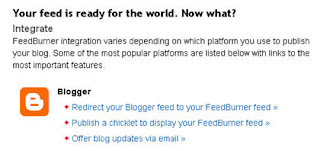
สำหรับในตัวอย่างนี้ จะได้ฟีดของบล็อก คือ
http://feeds.feedburner.com/FlockFanClub
7. สามารถนำลิงค์ของฟีดไปใช้งานได้แล้ว สำหรับ Blogspot ให้เข้าไปกำหนดดังรูปข้างล่าง

1. ไปที่เว็บ FeedBurner

2. กรอกที่อยู่บล็อกลงในช่อง ติ๊กเครื่องหมายถูกหน้า I am a podcaster! แล้วคลิกต่อที่ Next ดังรูป

3. เลือกประเภทของการแจ้งข่าวสาร ในที่นี้จะเลือกแบบ RSS คลิกต่อที่ Next

4. จะมีกรอบให้กรอกรายละเอียด

- Feed Title : ชื่อของฟีด
- Feed Address : ตั้งชื่อลิงค์ของฟีด
- Username : ชื่อไอดีที่จะสมัคร
- Password : กรอกรหัสผ่านที่ต้องการ
- Password (again) : กรอกรหัสผ่านอีกรอบ
- Email Address : กรอกอีเมล์แอดเดรส
5. หากกรอกทุกอย่างถูกต้อง ก็จะมีกรอบแสดงความยินดีและเข้าสู่ขั้นตอนถัดไป ให้คลิกที่ Skip directly to feed management ได้เลย (หรือจะคลิก Next ไปใช้บริการเสริมของ FeedBurner ก็ได้ ในที่นี้จะคลิกข้ามไป)

6. เสร็จเรียบร้อยแล้ว จะได้ลิงค์ของฟีด คือ
http://feeds.feedburner.com/(ชื่อไอดี)
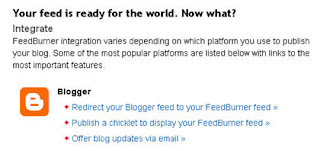
สำหรับในตัวอย่างนี้ จะได้ฟีดของบล็อก คือ
http://feeds.feedburner.com/FlockFanClub
7. สามารถนำลิงค์ของฟีดไปใช้งานได้แล้ว สำหรับ Blogspot ให้เข้าไปกำหนดดังรูปข้างล่าง

- การตั้งค่า > ฟีดของไซต์
- URL การเปลี่ยนเส้นทางฟีดข้อมูลของบทความ : กรอกลิงค์ของฟีดลงในช่อง
- บันทึกการตั้งค่า : คลิกเพื่อบันทึกค่าเอาไว้
การแก้ไขบทความเก่าด้วยโฟล์ก
ตัวอย่าง Template ของ Blogspot ที่น่าสนใจ แต่ไม่สามารถนำมาใช้งานได้ในทันที เนื่องจาก Blogspot ได้มีการเปลี่ยนแปลงรูปแบบของ Template เป็นเวอร์ัชันใหม่ ต้องมีการแก้ไขโค้ดก่อนนำมาใช้งานจริง
ธีมดอกไม้

ธีมผีเสื้อ

ธีมกลางคืน

บทความในตอนนี้ ได้นำบทความเก่ามาแก้ไขด้วย Blog Editor ในโฟล์ก โดยมีขั้นตอนดังนี้
ข้อมูลจาก : http://blogger-templates.blogspot.com
ธีมดอกไม้

ธีมผีเสื้อ

ธีมกลางคืน

บทความในตอนนี้ ได้นำบทความเก่ามาแก้ไขด้วย Blog Editor ในโฟล์ก โดยมีขั้นตอนดังนี้
- Tools > Blog Editor
- File > Open Saved Blog Post (Ctrl+O)
- เลือกบล็อกและบทความที่ต้องการแก้ไข
- ทำการแก้ไข ปรับปรุง ตกแต่งบทความ เมื่อพอใจแล้วก็เผยแพร่ได้เลย
ข้อมูลจาก : http://blogger-templates.blogspot.com
Blogged with the Flock Browser
การใช้ Blog Editor ในโฟล์ก
Blog Editor ภายในโฟล์ก เรียกใช้งานได้จากเมนู Tools > Blog Editor

เมื่อเรียกขึ้นมาแล้วจะเห็นตัว Editor ซึ่งมีเมนูทั้งหมด 6 เมนู ได้แก่


เมื่อเรียกขึ้นมาแล้วจะเห็นตัว Editor ซึ่งมีเมนูทั้งหมด 6 เมนู ได้แก่

- File : เมนูจัดการไฟล์
- Edit : การแก้ไขต่างๆ
- View : มุมมองไซด์บาร์ (ด้านข้าง)
- Insert : แทรกรูปภาพ และแทรกเส้นแนวนอน
- Tools :การกำหนดค่าไอดีและพาสเวิร์ดสำหรับการเขียนบล็อก
- Help : ส่วนช่วยเหลือ
- Editor : โหมดสร้างและแก้ไขบทความ
- Source : โหมดแสดงโค้ดคำสั่ง
- Preview : โหมดแสดงตัวอย่าง
- Title : หัวข้อบทความในบล็อก
- Font : มีรายชื่อให้เลือกเปลี่ยนแบบตัวอักษร 8 แบบ
- Font Size : มีขนาดตัวอักษรให้เลือก 5 ขนาด
- Font Format : ลักษณะของตัวอักษร ได้แก่ ข้อความปกติ ตัวหนา ขีดเส้นใต้ ตัวเอียง
- Color : ตารางสีตัวอักษร
- หัวข้อย่อย : เป็นสัญลักษณ์
- หัวข้อย่อย : เป็นลำดับเลข
- Outdent : ย่อหน้าเข้า
- Indent : ย่อหน้าออก
- Link : การแทรกลิงค์
- Unlink : การยกเลิกการแทรกลิงค์
- Picture : ใส่ลิงค์ของรูปภาพ
- Tags : กำหนดคำสำคัญเพื่อช่วยในการค้นหาหรือจัดหมวดหมู่บทความ
- Publish : เผยแพร่บทความลงบล็อก
Blogged with the Flock Browser
สมัครสมาชิก:
ความคิดเห็น (Atom)